Pré-requis
– disposer des droits étendus
– l’option Inventaires annuels doit être activée
(voir Passer en droits étendus | Activer une option)
Préambule
L’inventaire par site produit l’inventaire ICPE.
Préalablement, les ambiguïtés doivent être levées.
Les ambiguïtés indiquent des produits pour lesquels un choix de catégorie ou d’informations additionnelles est à faire pour une mention H. L’utilisateur doit alors consulter la FDS pour choisir la réponse.
Pour identifier les produits concernés :
– Menu Applications > Produits chimiques > Produits
1. Trier les produits concernés en sélectionnant Ambiguïtés à lever au filtre Classé ICPE.
2. Cliquer sur Lever l’ambiguïté dans la ligne du produit
3. Cocher les réponses aux différentes questions
4. ![]() Enregistrer
Enregistrer
Conseil : Il est possible de placer les produits dans le panier pour répondre en un seul clic à une question similaire pour plusieurs produits :
Une fois les produits ajoutés au panier :
1. – Menu Panier > Nb produits > ![]() Lever les ambiguïtés
Lever les ambiguïtés
2. Cocher les réponses aux différentes questions
3. ![]() Enregistrer
Enregistrer
Créer un inventaire ou consulter les inventaires existants
Consulter les inventaires existants :
– Menu Applications > Produits Chimiques > Analyse des risques > Inventaires par site
Créer un inventaire :
– Menu Applications > Produits Chimiques > Analyse des risques > Inventaires par site > ![]() Créer
Créer
Par défaut, l’année en cours s’affiche.
1. Sélectionner un site.
2. Verrouillé : cocher Oui pour interdire à tout utilisateur qui ne dispose pas des droits étendus de modifier l’inventaire.
3. ![]() Enregistrer
Enregistrer
La gestion des inventaires ICPE et Seveso est toujours déclarative, que la gestion de stock soit activée ou non.
Pour réaliser l’inventaire par bâtiment
– l’option Inventaires par bâtiment doit être activée.
(voir Activer une option)
Il existe deux manières de gérer les seuils ICPE selon que ces seuils soient associés ou non à la gestion des stocks
Pré-requis :
L’option ICPE/SEVESO doit être activée.
(voir Activer une option)
Module Gestion du stock non déployé
Créer l’inventaire
– Menu Applications > Produits chimiques > Analyse des risques > Inventaires par site > ![]() Créer
Créer
1. Sélectionner l’année et le site pour lesquels l’inventaire ICPE doit être réalisé.
2. Verrouillé : cocher Oui pour interdire à tout utilisateur qui ne dispose pas des droits étendus de modifier l’inventaire.
3.![]() Enregistrer.
Enregistrer.
La liste des inventaires par site permet de dupliquer un inventaire existant par le bouton d’action ![]()
Réaliser l’inventaire à partir de la liste des produits
– Menu Applications > Produits chimiques > Produits
- 1. Ouvrir la fiche du produit concerné par l’inventaire.
- 2. Cliquer sur
 dans la section Suivi consommation et stockage.
dans la section Suivi consommation et stockage. - 3. Sélectionner le site puis l’emplacement pour lequel l’inventaire est mis à jour. Quand un seul site ou un seul emplacement est concerné, ce dernier est automatiquement proposé.
- 4. Indiquer les quantités stockées et les quantités utilisées en précisant l’unité de mesure.
- 5.
 Enregistrer.Dans la fenêtre de recherche, sélectionner la valeur Soumis à l’ICPE dans le champ Classé ICPE pour afficher uniquement les produits qui exigent la déclaration de l’inventaire.
Enregistrer.Dans la fenêtre de recherche, sélectionner la valeur Soumis à l’ICPE dans le champ Classé ICPE pour afficher uniquement les produits qui exigent la déclaration de l’inventaire.
Il est possible de préciser une recherche en sélectionnant la ou les Rubriques ICPE pour lequel l’inventaire doit être effectué.
Réaliser l’inventaire à partir du site
– Menu Applications > Produits Chimiques > Analyse des risques > Inventaires par site
1. Sélectionner le lien hypertexte du site dans la Liste des inventaires pour ouvrir sa fiche dans le panneau.
2. Cliquer sur le lien hypertexte du site dans la fiche du site pour renseigner la rubrique Suivi consommation et stockage.
Réaliser les classements ICPE et Seveso
Cliquer sur Initialiser les lignes après avoir sélectionné un inventaire dans les Lignes d’inventaire créées.
- Le classement ICPE est alors détaillé par code ICPE. Les ambiguïtés persistantes et les produits non classés bloquant la finalisation de l’inventaire sont indiqués.
Cliquer sur le symbole de visualisation des rubriques pour en avoir le détail.

- Le détail des lignes de l’inventaire permet d’accéder aux fonctions de modification et au verrou, qui empêche toute modification ultérieure par un utilisateur qui n’a pas les droits étendus dans la plateforme.

- Le statut SEVESO est calculé automatiquement : le type d’établissement est déterminé par les stockages présents dans la structure et le détail des inventaires non verrouillé est affiché en temps réel.

- L’inventaire ICPE est attendu une fois par an. Quarks Safety ne le génère pas en temps réel. Pour le mettre à jour avant édition, cliquer sur Actualiser les lignes sans verrou.
- Certains produits ont plusieurs rubriques ICPE. La rubrique principale, suffisante dans la règle de calcul exigée par la réglementation ICPE est indiquée en gras. Les autres rubriques sont, elles, prises en compte dans le calcul des seuils SEVESO.
Module Gestion du stock déployé
L’inventaire généré affiche le stock en temps réel, calculé au moment de la génération de l’inventaire.
Le déploiement de la gestion du stock permet d’activer l’option Activer la supervision des régimes ICPE lors de l’entrée en stock pour que chaque entrée de stock affiche les informations réglementaires, les conséquences de l’entrée sur le régime ou les perspectives d’évolution.
Le calcul effectué pour définir si le classement SEVESO est atteint, applique la règle des 2%.